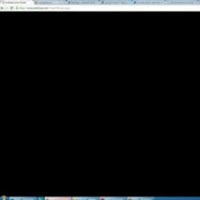
Що нам буде потрібно?
- комп'ютер;
- Браузер Google Chrome;
- Підключення до інтернету.
Інструкція
Варто звернути увагу, що у вигляді чорного екрана відображаються виключно сайти з достатком флеш-елементів. Яскравий приклад такого ресурсу - YouTube.
Таку проблему досить просто пояснити. Вся справа в тому, що Google Chrome оснащений своїм власним flash-плеєром, який ви встановлюєте разом з самим браузером. Але також браузер пропонує встановити і інші flash-плеєри, наприклад, від Adobe. В результаті деякі флеш-елементи можуть конфліктувати. так як обидва плеєра будуть працювати одночасно. Саме в таких випадках і виникає чорний екран. Як бачите, звинувачувати варто не маленький кеш Хрома, що впливає на швидкодію роботи браузера. а прикрі flash-конфлікти.
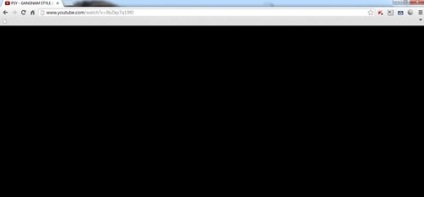
Але як же вирішити цю проблему без переустановлення софта?
2. Перед вами відкриється сторінка, де будуть відображатися всі підключені модулі, встановлені на браузер.
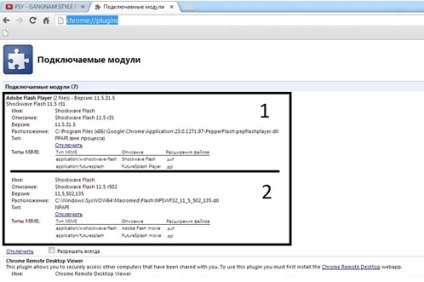
3. На даній сторінці ви побачите два і більше flash-плеєрів, які ви коли-небудь встановлювали.
4. Біля кожного модуля є кнопка «Відключити». яка виконує відповідні дію.
5. Тепер досить відключити один з модулів.
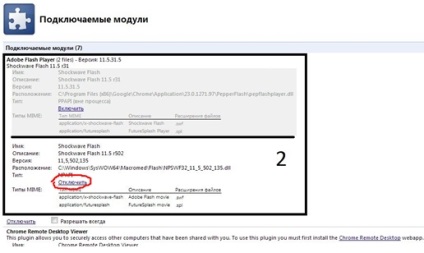
6. Після виконаної операції потрібно перезапустити браузер, так як зміни входять в силу тільки після закриття програми.
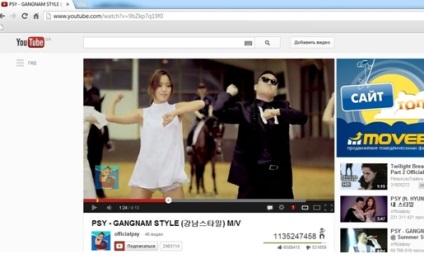
Варто звернути увагу
Краще відключити саме вбудований flash-плеєр від Google, так як багато плеєри, такі як Adobe, мають ряд переваг і частіше оновлюються.